Отсутствуют сетевые протоколы Windows 10 threshold 2
 Снова всех приветствую на страницах своего блога и сегодня мы рассмотрим вот такой вопрос, что отсутствуют сетевые протоколы Windows 10 threshold 2. Данная проблема выскакивает когда вы пытаетесь сделать диагностику устранения неполадок, когда не работает интернет или локальная сеть в Windows 10.
Снова всех приветствую на страницах своего блога и сегодня мы рассмотрим вот такой вопрос, что отсутствуют сетевые протоколы Windows 10 threshold 2. Данная проблема выскакивает когда вы пытаетесь сделать диагностику устранения неполадок, когда не работает интернет или локальная сеть в Windows 10.
Отсутствуют сетевые протоколы windows 10 что делать
Все всегда начинается с физики, это нужно запомнить.
Сбрасываем настройки TCP IP
И так для начала, если с физическим кабелем все в порядке следует проверять уже следующий уровень сетевого взаимодействия компьютера.
Далее вступает в роль стек протоколов TCP IP и его нам с вами нужно сбросить, я уже об этом рассказывал, но напомню еще разок тут.
Для диагностики ошибки отсутствуют сетевые протоколы в Windows 10 открываем командную строку от имени администратора и приступаем к сбросу WinSock и протокола TCP IP
Еще может вылезти сообщение отказано в доступе, при выполнении сброса WinSock и протокола TCP IP, вам в помощь реестр, открыть его можно с помощью комбинации Win+R, и ввести regedit. Переходим в ветку
и кликните правой кнопкой мыши по этому разделу, выберите пункт Разрешения.
Предоставьте группе Все полный доступ для изменения этого раздела, после чего выполните команду снова и перезагрузите компьютер.
Отключаем NetBIOS
Еще один способ исправить проблему с подключением и Интернетом в данной ситуации, срабатывающий для некоторых пользователей Windows 10 — отключение NetBIOS для сетевого подключения.
Попробуйте по шагам выполнить следующее:
- Нажмите клавиши Win+R на клавиатуре (клавиша Win — та, что с эмблемой Windows) и введите ncpa.cpl после чего нажмите Ок или Enter.
- Кликните правой кнопкой мыши по вашему Интернет-подключению (по локальной сети или Wi-Fi), выберите пункт Свойства.
- В списке протоколов выберите IP версии 4 (TCP/IPv4) и нажмите кнопку «Свойства» ниже (заодно, кстати, посмотрите, включен ли этот протокол, должен быть включен).
- Внизу окна свойств нажмите Дополнительно.
5. Откройте вкладку WINS и установите Отключить NetBIOS через TCP/IP и еще отключите проверку просмотра LMHOSTS
Примените сделанные настройки и перезагрузите компьютер, а затем проверьте, заработало ли подключение так, как нужно.
Программы вызывающие ошибку с сетевыми протоколами Windows 10
Подобные проблемы с Интернетом могут вызывать и сторонние программы, устанавливаемые на компьютер или ноутбук и какими-либо хитрыми способами использующие сетевые подключения (мосты, создание виртуальных сетевых устройств и т.д.).
Среди замеченных в вызывающих описываемую проблему — LG Smart Share, но это могут быть и другие похожие программы, а также виртуальные машины, эмуляторы Android и подобного рода ПО. Так же, если в последнее время в Windows 10 что-то менялось в части антивируса или фаервола, это тоже могло вызывать проблему, проверьте.
Альтернативные методы исправить проблему
Прежде всего, если проблема у вас возникла внезапно (т.е. ранее все работало, а систему вы не переустанавливали), возможно, вам смогут помочь точки восстановления Windows 10.
В остальных же случаях чаще всего причиной проблемы с сетевыми протоколами (если вышеописанные методы не помогли) являются не те драйвера на сетевой адаптер (Ethernet или Wi-Fi). При этом в диспетчере устройств вы все так же будете видеть, что «устройство работает нормально», а драйвер не нуждается в обновлении.
Как правило, помогает либо откат драйвера (в диспетчере устройств — правый клик по устройству — свойства, кнопка «откатить» на вкладке «драйвер», либо принудительная установка «старого» официального драйвера производителя ноутбука или материнской платы компьютера. Подробные шаги описаны в двух руководствах, которые упомянуты в начале этой статьи.

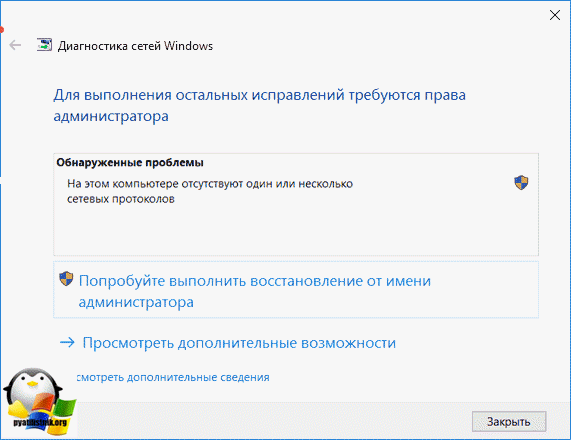
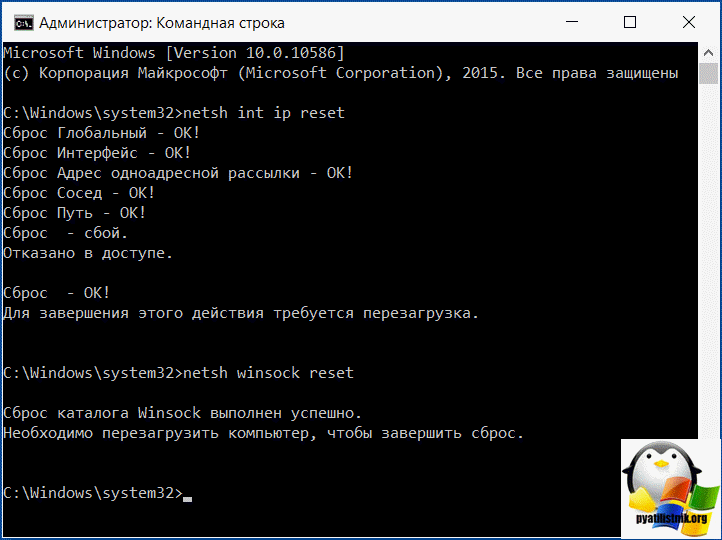
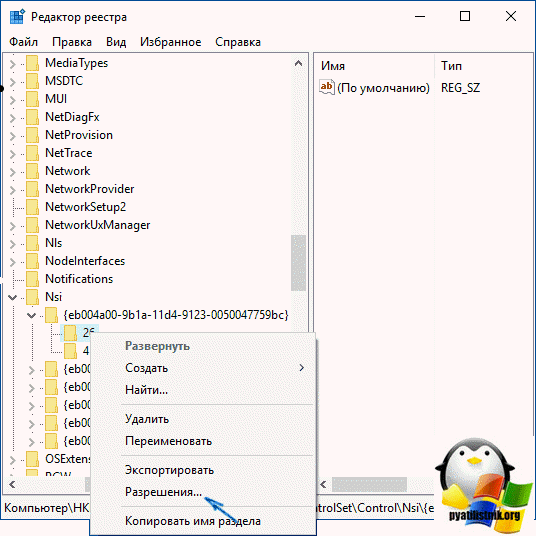
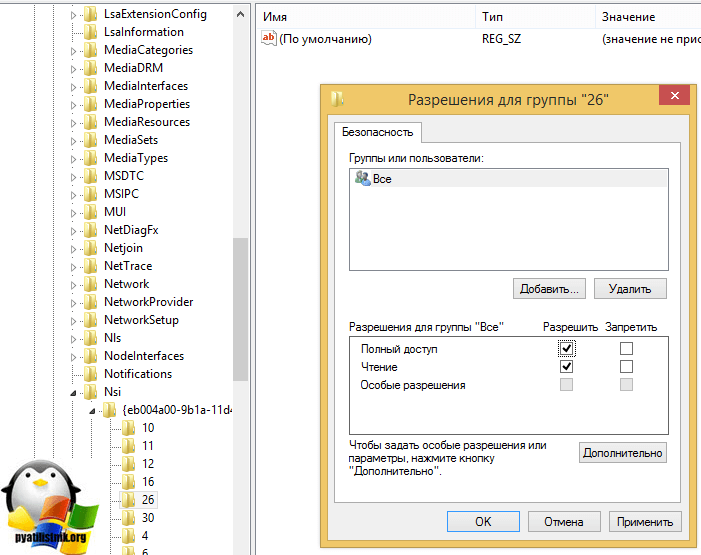
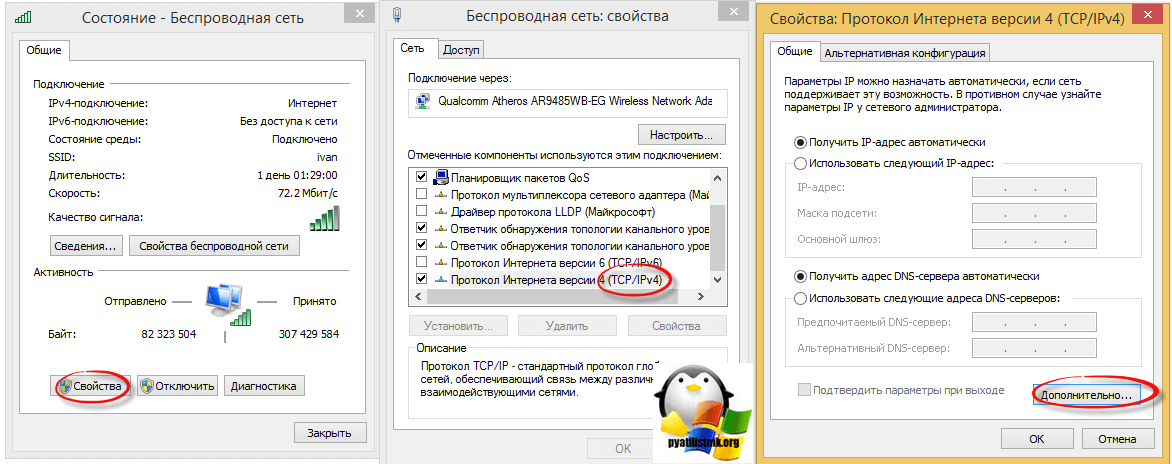
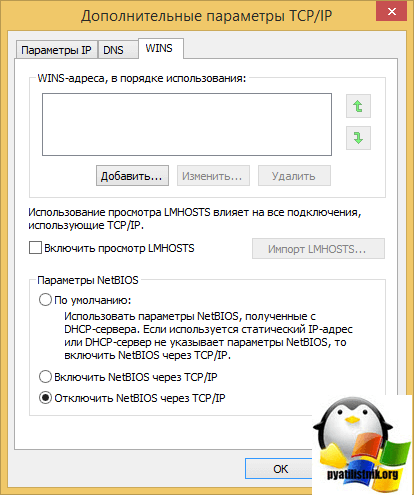






Спасибо, помогло
Спасибо, мне помогло данное решение.
Спасибо за помощь
Спасибо, я решил ошибку, что отсутствуют сетевые протоколы windows 10, помог метод с NetBios отключением.
Добрый день, рад что вам это было полезно.
У меня тоже пишет отсутствует несколько сетевых протоколов, но мне эти методы не подошли.
Как я долго решал ошибку, что Отсутствуют сетевые протоколы в этой гребанной десятке, спасибо Ивану за статью.
Вообще напрягает, что даже в Redstoe win 10, также отсутствуют сетевые протоколы
Все решил проблему, когда отсутствует несколько сетевых протоколов вин 10, спасибо.
Спасибки.
Спасибо все получилось ,не знал, что это делается так просто!